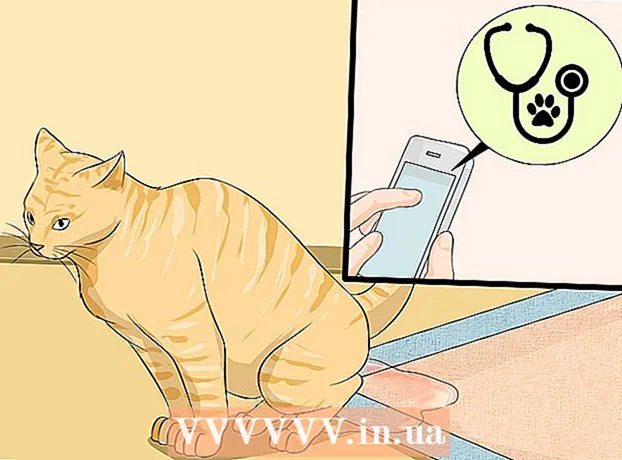著者:
Roger Morrison
作成日:
3 9月 2021
更新日:
21 六月 2024

コンテンツ
この記事では、SQL(構造化照会言語)ファイルの内容を表示および編集する方法について説明します。 SQLファイルには、リレーショナルデータベースとデータベース構造の内容を変更する特定のコードが含まれています。データベースの開発、管理、設計、およびその他の保守タスクにMySQLのツールを使用する場合は、MySQLWorkbenchでSQLファイルを開くことができます。コードを手動ですばやく表示および編集したいだけの場合は、メモ帳やテキスト編集などの簡単なワードプロセッシングプログラムを使用できます。
ステップに
方法1/2:MySQLWorkbenchを使用
 コンピューターでMySQLWorkbenchアプリを開きます。 MySQL Workbenchアイコンは、青い四角のイルカに似ています。これは、Windowsの[スタート]メニューまたはMacの[アプリケーション]フォルダーにあります。
コンピューターでMySQLWorkbenchアプリを開きます。 MySQL Workbenchアイコンは、青い四角のイルカに似ています。これは、Windowsの[スタート]メニューまたはMacの[アプリケーション]フォルダーにあります。 - コンピュータにMySQLWorkbenchがインストールされていない場合は、システムを選択して、https://dev.mysql.com/downloads/workbenchからアプリのインストールファイルをダウンロードできます。
 「MySQL接続」の下のモデルまたはデータベースをダブルクリックします。 利用可能なモデルサンプルはこちらです。使用したいものをダブルクリックするだけです。
「MySQL接続」の下のモデルまたはデータベースをダブルクリックします。 利用可能なモデルサンプルはこちらです。使用したいものをダブルクリックするだけです。  左上のタブをクリックします ファイル. このボタンは画面の左上隅にあります。これにより、拡張メニューが開きます。
左上のタブをクリックします ファイル. このボタンは画面の左上隅にあります。これにより、拡張メニューが開きます。  [ファイル]メニューで、[ SQLスクリプトを開く. これにより、開くSQLファイルを選択できる新しいエクスプローラウィンドウが開きます。
[ファイル]メニューで、[ SQLスクリプトを開く. これにより、開くSQLファイルを選択できる新しいエクスプローラウィンドウが開きます。 - を押すこともできます Ctrl+⇧シフト+O (Windows)または ⌘Cmd+⇧シフト+O (Mac)キーボードで。
 開きたいSQLファイルを見つけてクリックします。 エクスプローラウィンドウを使用してSQLファイルを検索し、その名前をクリックしてファイルを選択します。
開きたいSQLファイルを見つけてクリックします。 エクスプローラウィンドウを使用してSQLファイルを検索し、その名前をクリックしてファイルを選択します。  右下をクリック 開く. このボタンは、エクスプローラウィンドウの右下隅にあります。これにより、SQLファイルの内容がMySQLWorkbenchアプリで開きます。
右下をクリック 開く. このボタンは、エクスプローラウィンドウの右下隅にあります。これにより、SQLファイルの内容がMySQLWorkbenchアプリで開きます。 - ここでは、SQLスクリプトを表示および編集できます。
方法2/2:ワードプロセッシングプログラムを使用
 SQLファイルを見つけて右クリックします。 これにより、ドロップダウンメニューに右クリックオプションが表示されます。
SQLファイルを見つけて右クリックします。 これにより、ドロップダウンメニューに右クリックオプションが表示されます。  マウスを上に移動します で開く 右クリックメニューで。 これにより、このファイルを開くために推奨されるアプリケーションのリストが表示されます。
マウスを上に移動します で開く 右クリックメニューで。 これにより、このファイルを開くために推奨されるアプリケーションのリストが表示されます。  選択する メモ帳 (Windows)または テキストエディット (マック)。 これにより、ワードプロセッシングプログラムでSQLファイルが開きます。 SQLスクリプトは、ワードプロセッシングプログラムで簡単に表示および手動で編集できます。
選択する メモ帳 (Windows)または テキストエディット (マック)。 これにより、ワードプロセッシングプログラムでSQLファイルが開きます。 SQLスクリプトは、ワードプロセッシングプログラムで簡単に表示および手動で編集できます。 - ここにメモ帳またはテキスト編集が表示されない場合は、下部にある[別のアプリを選択]または[その他]をクリックしてください。これにより、すべてのアプリケーションのリストが表示されます。